Netflix 和 YouTube 的语言学习是一款出色的 Google Chrome 扩展程序,可让您通过 Netflix 和 YouTube 上的电影和视频加快语言学习过程。该扩展程序缩写为 LLN for Language Learning with Netflix 和 LLY for Language Learning with YouTube,由 App for Language (AFL) 团队开发。您需要做的就是安装扩展程序并导航到任何默认带有字幕的 Netflix 或 YouTube 视频。您现在将能够看到所选语言的字幕翻译以及原始字幕的翻译。LLN 和 LLY 可帮助您高枕无忧,轻松学习母语人士的新单词、短语和习语。您无需浪费宝贵的时间在字典中搜索单词的含义。只需将鼠标悬停在原始字幕中的任何单词上,同义词就会在屏幕上显示。通过定期使用 LLY 和 LLN,您可以通过理解现实生活中的对话并吸收母语专家的新行话和术语来提高您的听力和理解技能。LLY 和 LLN 插件让您可以在屏幕右侧的面板中完全访问视频的所有原始对话(字幕)。除此之外,您只需右键单击原始字幕中的单词即可保存所需的任何单词,稍后再查看。您必须订阅付费计划才能使用此功能。现在让我们看看 LLY 和 LLN 是如何工作的。加工:1. 单击此链接从 Chrome 网上应用店下载并安装扩展程序。2. 接下来,导航到 Netflix 或 YouTube 上您选择的有字幕的视频,然后刷新页面一次,以便扩展程序可以成功加载。3. 请注意,视频右侧的面板中提供了完整的对话列表(原始字幕)。您可以单击列表中的任何句子,视频将直接从该位置开始播放。4. 您现在可以在屏幕上清晰地查看双字幕。上面的字幕是原始字幕,而下面的字幕是原版的翻译,用您选择的语言翻译,我们将在下面的步骤中看到。5. 要查看上方任何单词的含义(原始字幕),只需将鼠标悬停在其上并等待几秒钟,以便同义词可用。您可以通过插件设置更改词典的语言。此外,您只需单击即可收听上方字幕中任何单词的发音。6. 要更改较低字幕的语言,请单击视频下方的“设置”图标,然后从下拉列表中选择所需的语言。您还可以从相应的下拉选项中更改词典的语言。7. 如果需要,您可以使用相应的下拉列表和复选框配置字幕和同义词的字体大小和颜色。8. LLY 和 LLN 插件拥有一些非常有用的快捷方式,您可以在播放视频时使用它们。例如,W 减慢播放速度,R 加快播放速度。同样,如果按 A,则重播上一句,D 将播放移至下一句,S 将重复相同的句子。有关键盘快捷键的完整列表,请单击“设置”中的“快捷键”选项卡。9. 您可以使用插件设置的“工具”选项卡中的相应下拉菜单决定如何自动暂停和播放视频。您可以选择在每句话后自动停止视频,然后在 4 秒后自动开始播放,或者通过按空格键手动播放。10. 如果您想下载文本格式的原始字幕,请单击字幕面板上方的“导出”按钮,将鼠标光标悬停在“下载字幕”上方,然后单击“文本”链接。11. 您可以在播放视频时随时通过单击底部的绿色切换按钮来禁用或启用该插件。s:LLY 和 LLN 是必备的 Google Chrome 扩展程序,它通过 YouTube 和 Netflix 视频和电影使语言学习变得有趣且容易得多。只需坐下来放松一下,快速学习新单词和短语,查找它们的含义,聆听单词的发音,并通过母语使用者的现实生活对话提高您的听力、理解和理解能力。继续尝试 LLY 和 LLN,告别在观看视频时使用词典的干扰。单击此处从 Chrome 网上应用店下载此扩展程序。




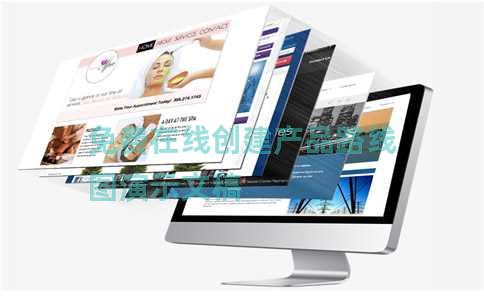

.jpg)
.jpg)
.jpg)


.jpg)
.jpg)
.jpg)